手机现在已经成为我们日常生活中必不可少的一部分,我们使用手机拍摄了大量的照片,有时候我们拍摄的照片可能并不完美,需要进行一些修改来达到更好的效果。手机怎么修改相片呢?除了常见的滤镜和修图软件外,还有其他方法可以帮助我们改善照片质量。同时有时候我们需要将手机照片转换成其他格式,以适应不同的需求。本文将为大家介绍手机图片格式转换的教程,帮助大家轻松修改和转换手机照片。
手机图片格式转换教程
步骤如下:
1.打开手机【应用商店】,搜索【软件格式工厂】
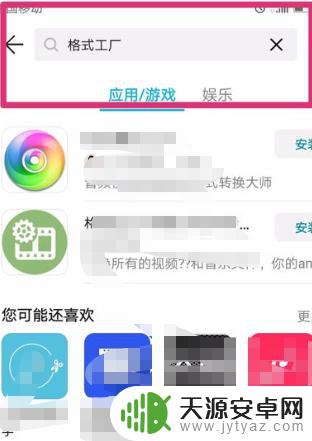
2.安装【格式工厂软件】并打开,点击首页上方的【分类浏览】
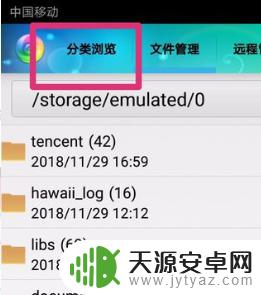
3.点击菜单中第一行最右边的图片

4.选择照片,点击首页右上方的【三点】图标
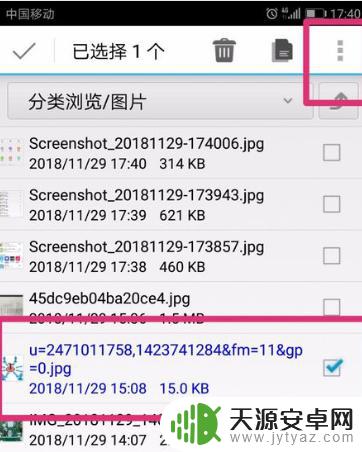
5.点击第三项【格式转换】
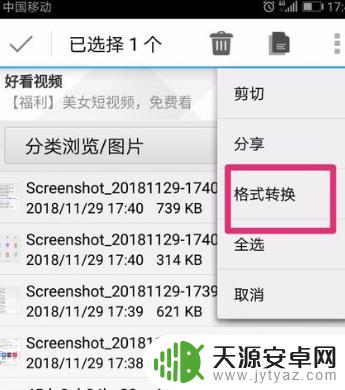
6.点击要改变的照片格式转换
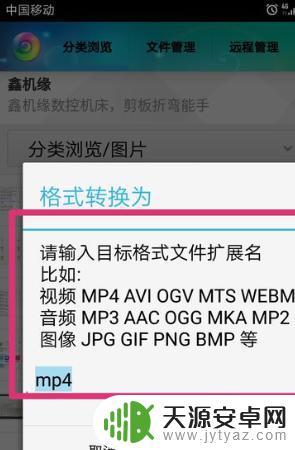
7.点击【自定义类型】,输入你想要改变的照片格式。点【确定】,完成手机上照片格式转换操作。
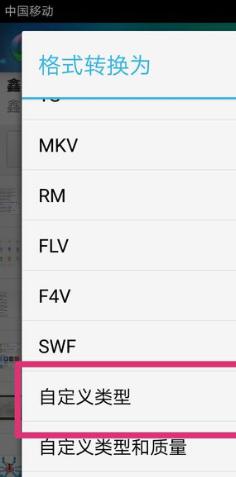
以上就是关于手机如何修改照片的全部内容,如果有遇到相同情况的用户,可以按照小编的方法来解决。










